RC_Andreas
Administrator

Τα cookies μπορεί να είναι χρήσιμα όταν έχετε τον έλεγχο τους. Σήμερα θα ρίξουμε μια ματιά στο πώς να ελέγχετε τα cookies με το να τα μπλοκάρετε, μέχρι όταν θέλετε να σας εξυπηρετήσουν για την περιήγηση σας.
Γιατί να θέλω να το κάνω αυτό;
Τα cookies είναι ένα μικρό αρχείο που δίνει μια ιστοσελίδα στον υπολογιστή σας για την αποθήκευση πληροφοριών. Η ίδια η διαδικασία είναι εντελώς καλοήθη και μπορεί ακόμη να είναι χρήσιμη όταν τα cookies κάνουν χρήσιμα πράγματα όπως το καλάθι αγορών σε ένα κατάστημα online, και πληροφορίες για να σας σώσουν από των χρόνο και την ταλαιπωρία της εισαγωγής σας σε ένα χώρο όπως το techne.gr η το Facebook κάθε φορά που ανοίγετε και κλείνετε το πρόγραμμα περιήγησης,. Υπάρχουν όμως και τα κακά cookies που τοποθετούνται στους χρήστες χωρίς τη ρητή γνώση τους για τη δημιουργία προφίλ χρηστών. Πολλοί άνθρωποι θέλουν να περιορίσουν τα ποσοστά των πληροφοριών που συγκεντρώνονται για αυτούς και για να το κάνετε αυτό θα πρέπει να περιορίσετε το είδος των cookies από αυτό που ο browser σας αποδέχεται / ή διατηρεί.
Σήμερα θα πάμε να δούμε μερικούς γρήγορους τρόπους για να γίνει αυτό και είναι ο Internet Explorer, Firefox, Chrome με τη χρήση λευκών καταλόγων. Είναι πολύ πιο εύκολο να καθορίσετε από ποιες ιστοσελίδες θέλετε να δέχεστε cookies από το να δέχεστε / απορρίπτετε διαρκώς τις εκατοντάδες των cookies που βομβαρδίζεται το πρόγραμμα περιήγησης σας. Για κάθε πρόγραμμα θα σας δείξουμε πώς να χειριστείτε την εργασία με ενσωματωμένα εργαλεία και στη συνέχεια με επεκτάσεις που βελτιώνουν την εργασία - αν υπάρχουν διαθέσιμα για το πρόγραμμα περιήγησης.
Έλεγχο των cookies στον Internet Explorer

Ο Internet Explorer διαθέτει απλή διαχείριση cookies. Υπάρχουν δύο κύριοι τομείς που σας ενδιαφέρουν: διαχείριση και κατάστασης ιστοχώρον και εναλλαγή στην αποδοχή cookies. Πρώτα ας κοιτάξουμε πώς να επιτρέψουμε η αποτρέψουμε ένα site. Κάντε κλικ στο Tools ?> Internet Options ?> Privacy ?> Sites. Εδώ θα βρείτε ένα μενού για της απόρρητες Ενέργειες της κάθε τοποθεσίας που σας επιτρέπει λευκή ή μαύρη λίστα των δικτυακών τόπων.
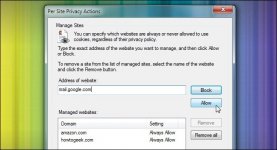
Χειροκίνητα εισάγετε κάθε τοποθεσία που θα θέλατε να επιτρέψετε, ξέρω είναι ένα κομμάτι κουραστικό έτσι θα πάμε σε ημι-αυτοματοποίηση της διαδικασίας με την εναλλαγή των ρυθμίσεων cookies. Πηγαίνετε στο Tools ?> Internet Options ?> Privacy και στην περιοχή Ρυθμίσεις κάντε κλικ στο Advanced.

Εδώ θα βρείτε ένα απλό μενού-με βάση το κουμπί, όπου μπορείτε να αλλάξετε τις ρυθμίσεις για τα πρώτα cookies -και cookies τρίτων. Εμείς ενεργοποιήσαμε προσωρινά τα first-party cookies και να μπλοκάρει τα cookies τρίτων. Αντί να προσπαθείτε να θυμηθείτε κάθε περιοχή που θέλετε να προσθέσετε στη λευκή λίστα σας, αυτό σας επιτρέπει να δέχεστε τα cookies με βάση την ανάγκη όπως εμφανίζονται. Μετά από μερικές ημέρες είναι πιθανό να έχετε επισκεφτεί σχεδόν σε κάθε χώρο που χρησιμοποιείτε τακτικά και θα είστε σε θέση να τα προσθέσετε στη λευκή λίστα σας. Με τον τρόπο αυτό μπορείτε να αλλάζετε έτσι ώστε να εμποδίζετε ή να τα αφήνετε την Ερώτηση αν αυτό δεν είναι ενοχλητικό.
Δυστυχώς, στο σημείο των επεκτάσεων, ο IE είναι ένα ελαφρύς και δεν υπάρχουν ευρέως υιοθετηθεί επεκτάσεις στη διαχείριση των cookies. Εάν είστε ένας αδιάλλακτος IE χρήστης και απρόθυμοι να στραφείτε σε Firefox ή Chrome μία διαθέσιμη επιλογή για τα cookies είναι που σας επιτρέπει την χύμα διαγραφή των cookies.
Έλεγχο των cookies στον Firefox

Εάν είστε χρήστης του Firefox θα βρείτε μια ισχυρή ενσωματωμένη διαχείσησι cookies , καθώς και σωρό επεκτάσεων για τη διαχείριση των cookies. Πρώτα ας δούμε τις ενσωματωμένες μεθόδους. Ανοίξτε τον Firefox και κάντε κλικ στο Εργαλεία -> Επιλογές -> Απόρρητο. Μόλις είστε στο μενού Απορρήτου βεβαιωθείτε ότι στο βούληση του Firefox ... η επιλογή έχει οριστεί σε χρήση προσαρμοσμένων ρυθμίσεων για το ιστορικό. Καταργήστε την επιλογή Αποδοχή cookies τρίτων και στο Κρατήστε έως το Ρώταμε κάθε φορά.
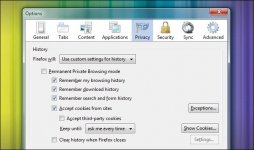
Η ρύθμιση Ρώταμε κάθε φορά - είναι σαν την ρύθμιση στον IE. Από τώρα και στο εξής κάθε φορά που ένα first-party cookie επιχειρεί να μπει στη μνήμη cache του browser σας θα σας ζητηθεί να το επιτρέψετε ή να το αποκλείσετε. Και πάλι, θα πρέπει να χρησιμοποιήσετε την ταχεία μέθοδο για μια εβδομάδα περίπου έτσι έως ότου έχετε επισκεφθεί όλες τις τακτικές σας ιστοσελίδες και να τα περάσετε στη λευκή λίστα σας. Αν οποιαδήποτε στιγμή θέλετε να ελέγξετε τον κατάλογο ή να προσθέσετε καταχωρήσεις σε αυτό, απλά κάντε κλικ στο κουμπί Εξαιρέσεις.
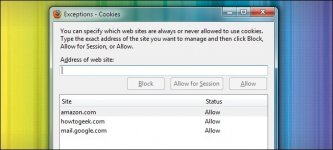
Αν θέλετε πραγματικά να σκάψετε και να λερώσετε τα χέρια σας, μπορείτε να εξετάσετε τα cookies ένα προς ένα με κλικ στο κουμπί Εμφάνιση των Cookies που βρίσκετε στην καρτέλα Απόρρητο. Εκεί μπορείτε να βρείτε αναλυτικές πληροφορίες σχετικά με τα cookies και μπορείτε να τα διαγράψετε με το χέρι. Αν θέλετε να διεισδύσετε ακόμα πιο βαθιά, κατεβάστε ένα αντίγραφο του Cookies Manager+. Είναι μια εξαιρετικά φορτισμένη έκδοση για τη διαχείριση των cookies στον Firefox που περιλαμβάνει την επεξεργασία cookies, την εισαγωγή / εξαγωγή, και πολλά άλλα. Τα μητρικά εργαλεία του Firefox είναι περισσότερο από αρκετά για τους περισσότερους ανθρώπους, αλλά αν βρείτε στον εαυτό σας εγχειρήματα κάτω από το κυνήγι των cookies είναι καλό να έχετε τα κατάλληλα εργαλεία.
Έλεγχο των cookies στο Google Chrome

Αν λογομαχείτε με τα cookies στο Google Chrome θα έχετε τη δυνατότητα να το πράξετε, αν και το μενού ρυθμίσεις του Chrome είναι το λιγότερο διαισθητικό μεταξύ των τριών προγραμμάτων περιήγησης. Για να διαχειριστείτε τα cookies στο Chrome, κάντε κλικ στο κουμπί κλειδί και επιλέξτε Ρυθμίσεις από το drop-down μενού.-> Οι διαθέσιμες ρυθμίσεις εμφανίζονται σε νέα καρτέλα. Κάντε κλικ στο σύνδεσμο που βρίσκετε κάτω αριστερά για να εμφανίσετε της ρυθμίσεις για προχωρημένους.
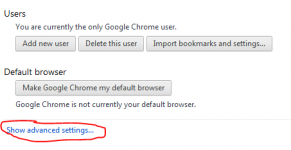
Στην ενότητα Προστασία προσωπικών δεδομένων, κάντε κλικ στην επιλογή Περιεχόμενο ρυθμίσεις [Content Settings]. Εδώ μάλλον έχετε το Allow locate data to be set (αφήστε όλα τα cookies) Block sites from setting any data (αποκλεισμός όλων των cookies), και Ignore exceptions and block third-party cookies from being set το οποίο επιτρέπει τα first-party cookies, και μπλοκάρει όλα τα cookies τρίτων, αλλά σε αντίθεση με τον IE και Firefox δεν εμφανίζετε το παράθυρο που σας ρωτά αν θα επιτρέψετε η αποκλείσετε το cookie από την ιστοσελίδα που πλοηγείτε. Θα πρέπει να το κάνετε με μη αυτόματο τρόπο για να δημιουργήσετε τη λευκή λίστα σας, το οποίο είναι εντελώς απαράδεκτο για τον Chrome και χρειάζεται πάρα πολλή προσπάθεια.
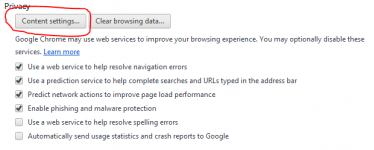
Δυστυχώς λόγω αυτής της μειονεξίας του Chrome θα πρέπει να στραφούμε σε πρόσθετο για να διορθωθούν τα πράγματα. Ευτυχώς το add-on κάνει θαυμάσια δουλειά και μετά την εγκατάσταση η ζωή μας γίνετε πιο απλή και πάλι. Αφήστε τα όλα όπως είναι, αλλά επιλέξτε το Ignore exceptions and block third-party cookies from being set. Τώρα, επισκεφθείτε τη σελίδα επέκτασης Vanilla Cookie Manager και εγκαταστήστε το.
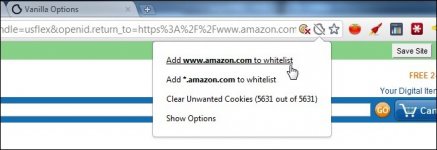
Το Vanilla Cookie Manager συμπληρώνει το τεράστιο κενό στην εργαλειοθήκη και τη διαχείριση των cookies του Chrome, επιτρέποντας την εύκολη διαχείριση της λευκής λίστας. Κάθε ιστοσελίδα που επισκέπτεστε και έχει first-party cookies θα έχει ένα μικρό λευκό μπισκότο στη γραμμή διευθύνσεων. Κάντε κλικ στο εικονίδιο για να αποκλείσετε ή να επιτρέψετε τα cookies από αυτό το site. Εκτός από τη διαχείριση της λευκής λίστα το Vanilla Cookie Manager θα καθαρίσει επίσης ανεπιθύμητα cookies κατά την εκκίνηση για την προστασία της εγκεκριμένης λίστας cookies από τη διαγραφή.
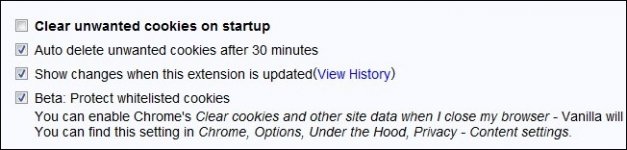
Θα ήταν ωραίο αν Chrome είχε την ίδια λειτουργικότητα του Firefox και Internet Explorer, το Vanilla Cookie Manager παίρνει τη σκυτάλη αρκετά ωραία. Ωστόσο, μια απλή προτροπή στο μηχανισμό για τη διευκόλυνση της δημιουργίας λευκής λίστας δεν είναι ένα παράλογο αίτημα να της μελλοντικές εκδόσεις του Chrome!
howtogeek.com
